Навигация
Модем на 56К не хочет соединяться выше 33600
10. Модем на 56К не хочет соединяться выше 33600.
Особенности работы модемов на 56К см. в п.2.2.2. Возможно вы подключены к АТС с аналоговым коммутатором.
Если вы уверены, что коммутатор вашей АТС цифровой, то возможно на пути к удаленному модему располагается ещё один коммутатор, на этот раз аналоговый.
Если вы уверены, что все коммутаторы через которые происходит соединение с удаленным модемом цифровые, то весьма вероятно, что для соединения АТС между собой использован аналоговый интерфейс.
11. Модем стал часто ошибаться при наборе номера. Иногда он набирает только несколько цифр или вообще ничего не набирает.
Скорее всего у Вашего модема залипают контакты наборного реле. Они довольно часто герконового типа и не очень надежны. Обратитесь в ближайшую мастерскую, для его замены. Можно поставить электронный ключ (самое лучшее) или отечественное РЭС55А. В качестве временной меры можете его размагнитить сильным магнитом или постучать по нему карандашом. Если есть возможность - перейдите на тоновый набор.
Если нет возможности использовать тоновый набор – звоните в сервисный центр.
12. При ответе модем выдает в линию гудок, после чего некотрое время ждет, затем начинается обычный процесс соединения. Из-за этой паузы некотрые модемы не могут сконнектиться. Как ее отменить?
Для модема на базе Rockwell дайте модему команду AT+A8E=,,,0.
В прочих случаях см. инструкцию к модему.
13. Модем "не ловит Busy"
Довольно часто модем "не понимает" сигнал занято. Иначе говоря "не ловит бизи". С чего надо начать в решении этой проблемы. Во первых надо выяснить, что сигнал занято модему разрешено вообще определять. Убедитесь, что после инициализации в конфигурации модема стоит X3 или X4. При инициализации по заводским установкам AT&F автоматически устанавливается X4 (что есть правильно). Поэтому переходим к следующему этапу - попытаемся заменить страну. Но сначала выясните текущую страну. Код страны показывается по команде ATI5 (в модемах Diamond Supra ATI6). Посмотрите по списку стран что это за страна. Чаще всего встречается 22 - Америка. В этом случае стоит внимательно взглянуть на ответ модема на команду ATI3. Если она имеет примерно такой вид:
>>>ATI3
>>>V1.120 022-001-K56_DLP
>>>OK
то нет
смысла искать
другие страны
в этой прошивке,
т.к. она имеет
только одну
страну - США.
Пропустите
следующие
пункты и переходите
сразу к замене
прошивки. Если
же надежда еще
есть, то попробуйте
дать модему
следующие
команды.
ATI100. Иногда в ответ он может выдать примерно мледующее.
>>>ATI100
>>>UK-16,AT-01,BG-02,DM-03,FN-04,FR-05,GM-06,IT-08
>>>NL-10,NW-11,SP-13,SD-14,SW-15,AU-40,SA-99
>>>OK
Цифры, это и есть коды стран, которые нужно попытаться использовать. Подставляйте их вместо xx в команду AT*NCxx. (Иногда пользователи не очень внимательны к командам и вместо AT*NC16 дают команду AT*NC=16. Это не одно и то же! Правилен только первый вариант.)
AT*NC? может дать примерно такой ответ:
>>>AT*NC?
>>>022 US 011
>>>001 AUS 00
>>>002 BLG 00
>>>003 DEN 009
>>>004 FIN 990
>>>005 FR 19
>>>006 GER 00
>>>007 IRE 353
>>>008 IT 00
>>>010 NL 09
>>>011 NOR 095
>>>OK
В таком случае для смены страны используйте первые цифры в строчках.
Если на 1 и 2 модем ответит ERROR, то этих команд нет и у Вас есть шанс найти возможные страны только методом перебора кодов стран от 1 до 40. Если также кроме ERROR Вы ничего не увидите, то смысла перебирать дальше нет.
Следующим шагом является недавно открытое изменение содержимого ОЗУ. Производится это посредством недокументированной команды AT!, которая к сожалению присутствует не во всех прошивках. Проверить ее наличие легко - в терминалке дайте модему команду AT!0000 если в ответ Вы увидите
AT!0000
0000: DE FF FF 6D FF 40 FF 8B
или что-то похожее, то Вам повезло (для выхода из этого режима нажмите пробел). Если Вы увидели ERROR, то увы, единственным выходом становится замена пошивки.
14. Модем часто бросает трубку. Чаще всего это происходит от разного толкования v34, когда модемы что-то обсуждают на этом протоколе, приходят к соглашению, а потом каждый делает по своему. Для решения у IDC есть специальные алгоритмы для работы с некоторыми неправильными (с его точки зрения) модемами. Кроме того в документации есть описание типичных проблем связи, например, с модемами USR, и их решений.
15. Традиционная проблема Sportser'ов - потеря соединения. Не менее традиционный и, нередко, весьма эффективный рецепт - ATS10=255 - запрет для модема разъединяться в том случае, если потеряна несущая. Глядишь, и найдется.
16. Если модем при соединении начинает гнать по экрану мусор, значит соединение произошло без коррекции ошибок и нужно скомандовать ему соединяться исключительно с коррекцией. То же самое, вероятно, делает и флажок "Контроль ошибок при соединении" в драйвере Windows95, но это вопрос темный.
17. Внутренние модемы регулярно зависают при работе с QuickLink или Trumpet Winsock и прочими “звонилками”. Перегружать компьютер при этом всегда очень обидно, но это проблема решается просто - аккуратным обращением с соответствующими программами. Говоря неформально, они очень не любят, когда их деятельность грубо прерывают в некие критические моменты. Например, при инициализации для повторного набора. А Trumpet Winsock для 95-х норовит подвесить модем, если ему не сделать лишний раз "bye" при прекращении набора. Т.е., нужно немного потерпеть, не егозить перед модемом, не нервничать - и все образуется.
18. Если модем прощается с сеансом связи в момент поднятия трубки и радостно сообщает "No dialtone", то нужно запретить ему искать это самое диалтоне, установив ATX3, а чтобы он успевал таки диалтоне дождаться, добавьте в строку префикса одну или несколько запятых - например, вот так: ATDP,,
19. Если модем прощается с сеансом связи в момент поднятия трубки удаленным хостом, возможно, проблемы где-то совсем близко – попробуйте отсоединить запаралеленный АОН, например, или бабушкин телефон старого образца.
20. Отображаются двойные символы
а) Как программное, так и модемное локальное эхо включены. Вы можете выключить эхо в программном обеспечении, или отключить эхо модема направив модему команду АТЕ0.
б) Локальное эхо Вашего модема включено, и удаленный компьютер также возвращает эхо. Единственная возможность исправить ситуацию - перевести модем обратно В режим Команд (секунду не передавать данные, ввести +++, подождать еще секунду). Затем ввести команду, отключающую Ваше эхо (AT F1 ).
21. С проблемами, описанными выше, пользователи встречаются достаточно часто. Если эти советы не решили Ваших проблем, попробуйте следующее:
а) Более тщательно просмотрите руководство на случай, если Вы что-либо упустили.
б) Свяжитесь с поставщиком. Возможно, он сможет оказать Вам помошь.
6. Тестирование модема
6.1 Программные споосбы и средства тестирования
6.1.1 Диагностика COM-порта
Если модем не функционирует или это происходит не корректно, то прежде всего следует удостовериться в работоспособности COM-порта.
В Windows 95 есть возможность проверить функционирование модема. Если тест пройдет, то тем самым его прошел и порт, и его специально можно не проверять.
В случае более старых ОС, или когда тест в Windows 95 не прошел и надо отдельно проверять и порт и модем, пригодиться изложенный тут материал.
Порты (как и все чипы) чувствительны к электростатическому напряжению и поэтому могут сгореть, если подключение периферийных устройств производится неправильно. Поэтому, если есть подозрение нужно проверить СОМ порт. В зависимости от доступных средств проверка может быть:
неполная, с помощью мыши;
практически полная, с помощью петлевой заглушки.
Заметим, что совсем уже полную проверку можно выполнить только специальным тестером, который позволяет проверить все сигналы RS232C и их полярность. Некоторые тестеры вставляются в цепь между портом и модемом. Их индикаторы показывают наличие сигналов. Существуют также тестеры с произвольной коммутацией сигналов. Проверку тестером не будем рассматривать в связи со сложностью, с одной стороны, и практической достаточностью проверки с помощью петлевой заглушки, с другой.
Неполная проверка с помощью мыши
Проверка мышью является неполной, т.к. она использует не все сигналы RS232C (а только 4 из 8). Например, у автора был на компьютере разъем с отломанной иглой TxD, а мышь работала, как ни в чем не бывало. Поэтому мышью можно только убедиться или в полной неработоспособности порта, или получить надежду, что порт в порядке.
Для проверки мышью нужно сначала подключить это устройство к порту. правила подключения). Если у вас драйвер Microsoft 8.20 или более свежий, то больше ничего делать не надо, т.к. настройка мыши на порт будет сделана автоматически. Если же номер порта задается как опция запуска драйвера, то этот номер надо правильно задать.
Если мышь работает, то (частичная) проверка прошла успешна.
Проверка петлевой заглушкой (loop-back)
Практически полную проверку порта можно выполнить с помощью петлевой заглушки - loop-back и тестирующей программы. При этом не будет проверен только сигнал Ring, но он очень редко используется коммуникационным софтом.
Петлевая заглушка представляет собой ответный разъем, у которого контакты передающих сигналов соединены с соответствующими принимающими, например, RTS с CTS, для организации петли. Тестирующая программа, использующая заглушку, подает входные сигналы, а потом проверяет и отображает соответствующие выходные. Отсутствие выходных сигналов говорит о неисправности.
Заглушку можно приобрести или изготовить самостоятельно. Достаточно иметь только 25-контактную заглушку, а для 9-контактного разъема использовать ее вместе с переходником 9-25. Следует только иметь в виду, что эти переходники бывают "неполные" — для мыши и "полные", передающие все сигналы. Переходник для мыши не годится. Обычно назначение переходника можно узнать по надписи на нем.
Петлевая заглушка для СОМ порта представляет собой ответный разъем, контакты которого соединены согласно приводимой схеме (рисунок 9).

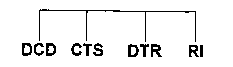
Рисунок 9 – Схема петлевой заглушки для СОМ порта
Как видно, передающие сигналы соединены с принимающими, что показано стрелками, Сигнал RI задействовать в заглушке необязательно, т.к. в порту компьютера он не используется и неизвестна программа, использующая или тестирующая этот сигнал.
Распределение по контактам 9 сигналов для 25- и 9-контактного разъемов приведено в таблице 10.
Таблица 10 – Распределение по контактам сигналов
для 25- и 9-контактного разъемов
| Сигнал | Контакты DB9 | Контакты DB25 |
| DCD | 1 | 8 |
| RxD | 2 | 2 |
| TxD | 3 | 3 |
| DTR | 4 | 20 |
| GND | 5 | 7 |
| DSR | 6 | 6 |
| RTS | 7 | 4 |
| CTS | 8 | 5 |
| Rl | 9 | 22 |
В качестве тестирующих программ можно рекомендовать Checkit и Norton Diagnostics (из Norton Utilities). Последняя требует больше свободной памяти. Нужно надеть заглушку на порт, выбрать в программе проверку данного порта с опцией loop-back. Без этой опции невозможно проверить выходные цепи. Так, не обнаруживается обрыв к TxD. Внутренние цепи и регистры UART будут проверены, Должны быть успешно пройдены тесты всех цепей.
Похожие работы
... ? 8. Какими программами можно воспользоваться для устранения проблем и ошибок, обнаруженных программой Sandra? Раздел 3. Автономная и комплексная проверка функционирования и диагностика СВТ, АПС и АПК Некоторые из достаточно интеллектуальных средств вычислительной техники, такие как принтеры, плоттеры, могут иметь режимы автономного тестировании. Так, автономный тест принтера запускается без ...
... с применением полиграфических компьютерных технологий? 10. Охарактеризуйте преступные деяния, предусмотренные главой 28 УК РФ «Преступления в сфере компьютерной информации». РАЗДЕЛ 2. БОРЬБА С ПРЕСТУПЛЕНИЯМИ В СФЕРЕ КОМПЬЮТЕРНОЙ ИНФОРМАЦИИ ГЛАВА 5. КОНТРОЛЬ НАД ПРЕСТУПНОСТЬЮВ СФЕРЕ ВЫСОКИХ ТЕХНОЛОГИЙ 5.1 Контроль над компьютерной преступностью в России Меры контроля над ...
... реакции прикладного ПО. - Выявление дефектов прикладного ПО, следствием которых является неэффективное использование пропускной способности сервера и сети. Мы остановимся подробнее на первых четырех этапах комплексной диагностики локальной сети, а именно на диагностике канального уровня сети, так как наиболее легко задача диагностики решается для кабельной системы. Как уже было рассмотрено во ...
... мероприятия по новому месту работы, жительства; также в окружении носителей коммерческих секретов. Персонал оказывает существенное, а в большинстве случаев даже решающее влияние на информационную безопасность банка. В этой связи подбор кадров, их изучение, расстановка и квалифицированная работа при увольнениях в значительной степени повышают устойчивость коммерческих предприятий к возможному ...
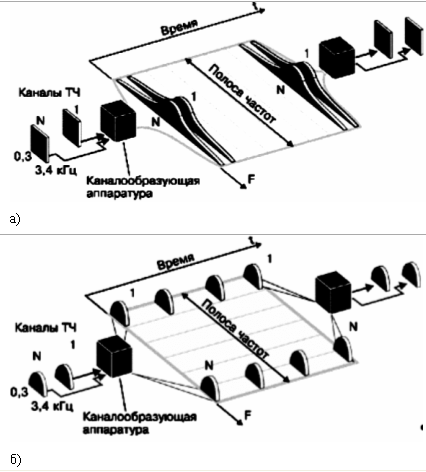
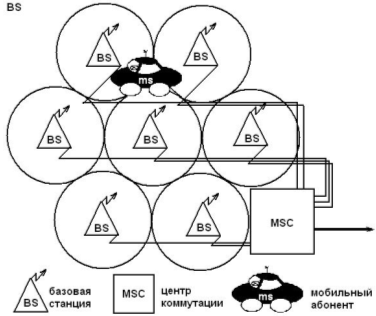
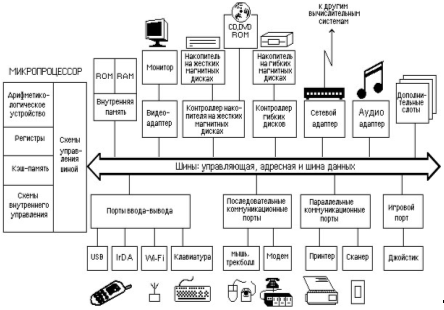
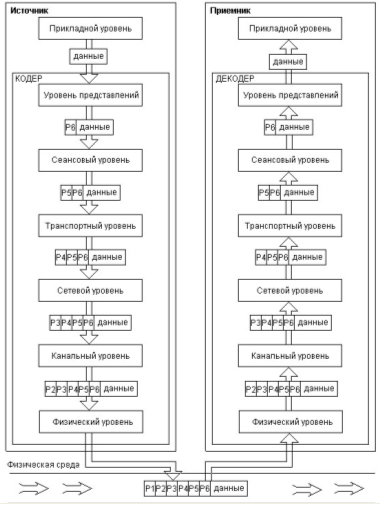


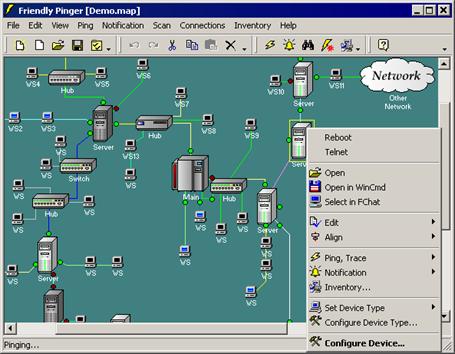
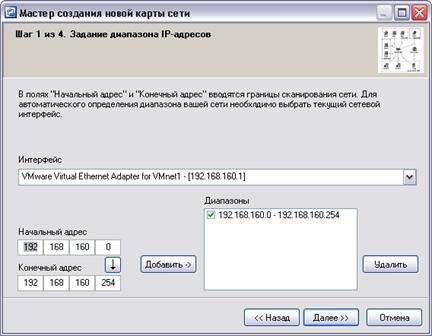
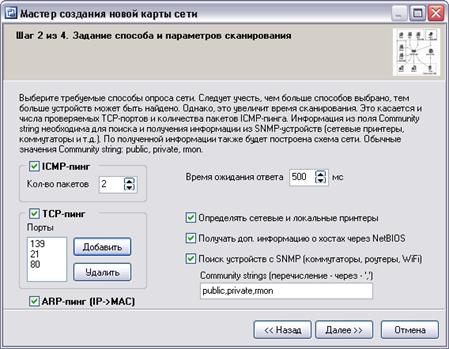
0 комментариев